Pokud se potýkáte s tím, že funkce monitoru v MSI Dragon Center nefunguje správně, nejste sami. Tento problém vám může bránit v přístupu k důležitým informacím, jako je využití zdrojů a údaje o teplotě. Nicméně, nezoufejte! Existuje několik účinných strategií, které vám pomohou obnovit jeho funkčnost.
Co dělat, když monitor MSI Dragon Center nefunguje?
Chcete-li začít, ujistěte se, že máte nainstalovanou nejnovější verzi MSI Dragon Center. To je zásadní, protože aktualizace často opravují chyby a zlepšují kompatibilitu.
1. Zakažte spuštění Dragon Center
- Spusťte Správce úloh stisknutím Ctrl+ Shift+ Esc.
- Ve Správci úloh přejděte na kartu Po spuštění a označte Dragon Center.
- Zakažte jej, abyste zabránili jeho spuštění při každém spuštění počítače.
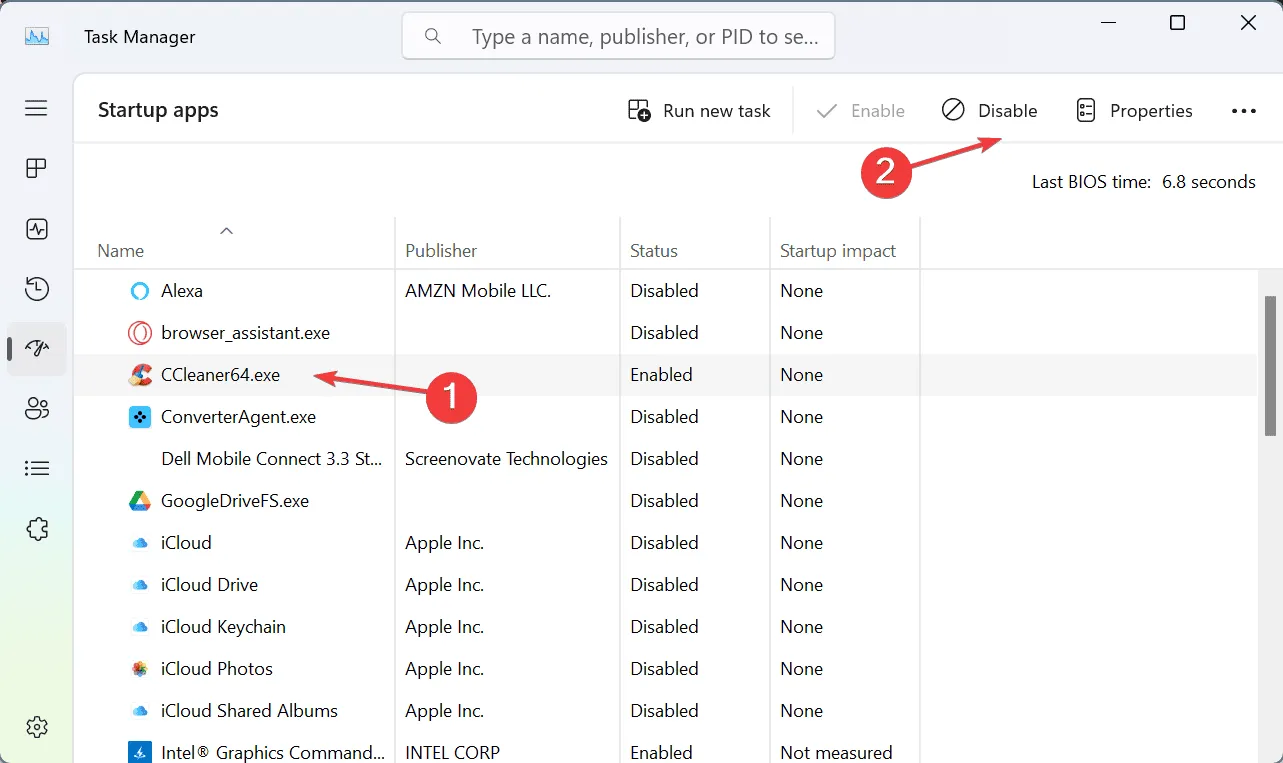
- Restartujte počítač, aby se změny projevily.
- Volitelné: Pokud problémy s kompatibilitou způsobuje i jiný software, jako je iCUE, zvažte také zakázání jeho spouštění.
Tento krok je nezbytný, protože nepotřebné spouštěcí aplikace mohou způsobit konflikty, které mohou způsobit, že funkce monitoru nebude správně fungovat.
2. Znovu nainstalujte MSI Dragon Center
- Stiskněte Windows + X a vyberte Nainstalované aplikace.
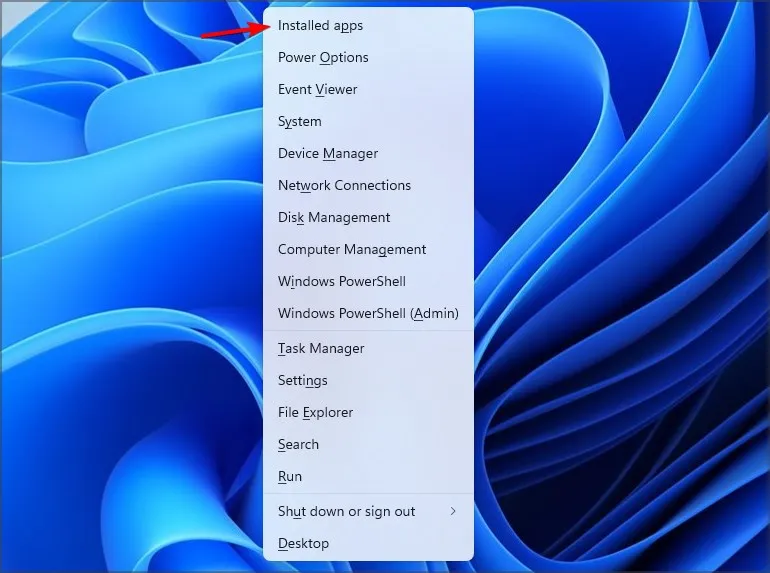
- V seznamu aplikací najděte MSI SDK, klikněte na tři tečky vedle ní a vyberte Odinstalovat.
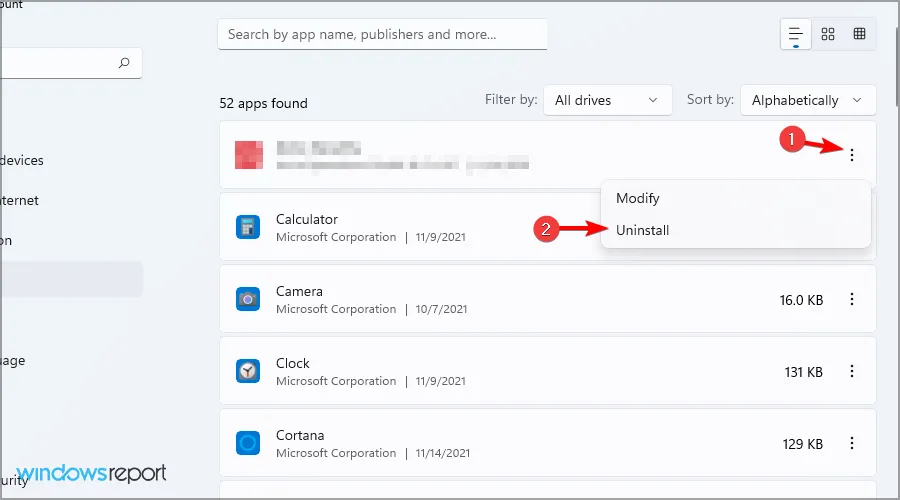
- Dokončete proces odinstalace podle pokynů na obrazovce.
- Opakujte stejné kroky pro MSI Dragon Center.
- Jakmile jsou obě aplikace odinstalovány, znovu nainstalujte MSI Dragon Center ze spolehlivého zdroje.
Někteří uživatelé zaznamenali úspěch tím, že se vrátili k dřívější verzi softwaru. Pokud se rozhodnete využít tuto možnost, ujistěte se, že ji získáte z důvěryhodného webu, abyste se vyhnuli případným bezpečnostním rizikům.
V mnoha případech spočívá hlavní příčina poruchy funkce monitoru v jiných konkurenčních aplikacích nebo v neúplné instalaci. Pokud budete mít i nadále problémy, neváhejte prozkoumat alternativní software, který dokáže efektivně zvládnout tyto monitorovací funkce bez potíží spojených s MSI Dragon Center.
Často kladené otázky
1. Proč v MSI Dragon Center nefunguje funkce monitoru?
Funkce monitoru v MSI Dragon Center může selhat v důsledku konfliktů softwaru s jinými aplikacemi, zastaralých verzí softwaru nebo nesprávných instalací, které brání zobrazení správných dat.
2. Jak mohu resetovat nastavení MSI Dragon Center?
Chcete-li resetovat MSI Dragon Center, obvykle musíte software odinstalovat a poté znovu nainstalovat. Bohužel neexistuje možnost přímého resetu; odstraněním a opětovnou instalací zajistíte, že všechna poškozená nastavení budou vymazána.
3. Existují nějaké alternativy k MSI Dragon Center?
Ano, existuje několik alternativ k MSI Dragon Center, včetně softwaru jako Afterburner, HWiNFO nebo GPU-Z. Tyto nástroje mohou poskytovat podobné monitorovací funkce bez složitosti, která je někdy spojena se softwarem MSI.
Napsat komentář